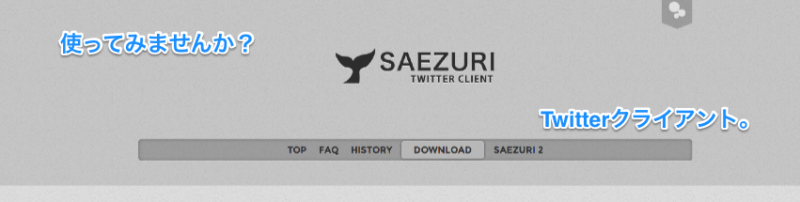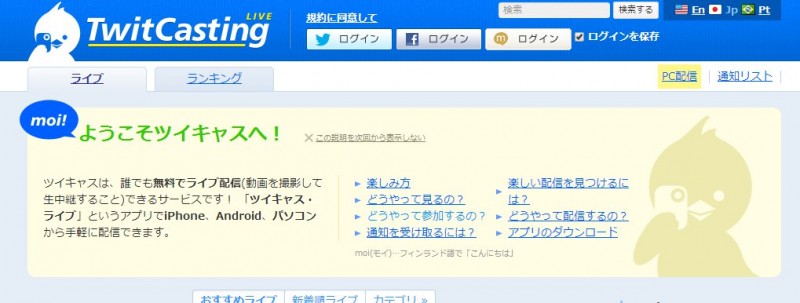Twitterのアカウントって
ひとつですか?
私はプライベート用とお仕事用に分けています。
つまり、2個以上アカウントがあるわけです。
公式ページだと切り替えが面倒。
一度、ログアウトして
違うアカウントでログインし直す。
結構手間ですよね。
そこで活躍!
私の独断と偏見でお気に入りの
Twitterクライアント「夜フクロウ」の出番です。
夜フクロウでのアカウント管理
ダウンロードがまだの方はダウンロードして下さい。
夜フクロウダウンロードサイト
認証の方法は1つ目のアカウントも2つ目のアカウントも同じなので
2つ目から説明しますね。
まず、夜フクロウを起動します。
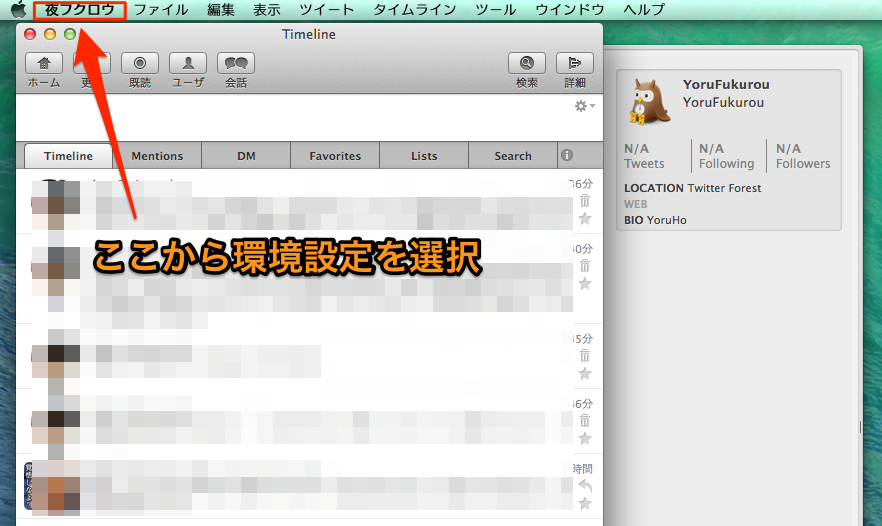
ここから環境設定を選択します。
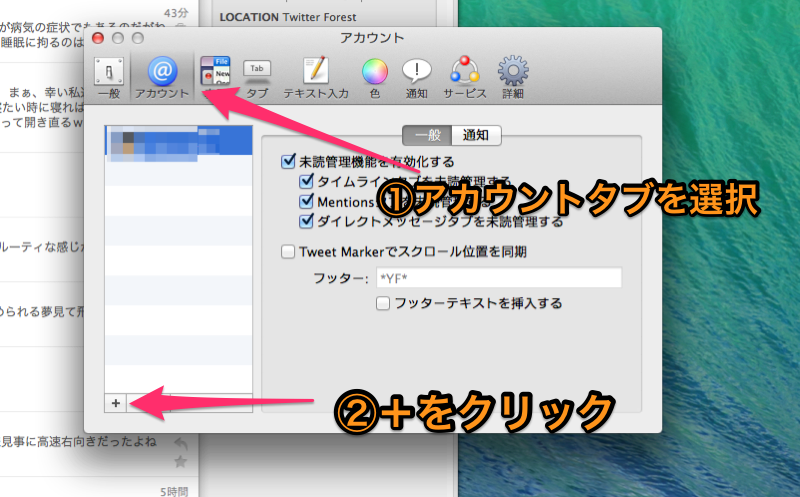
番号順にクリックしていくと
公式ページの認証画面に行きます。
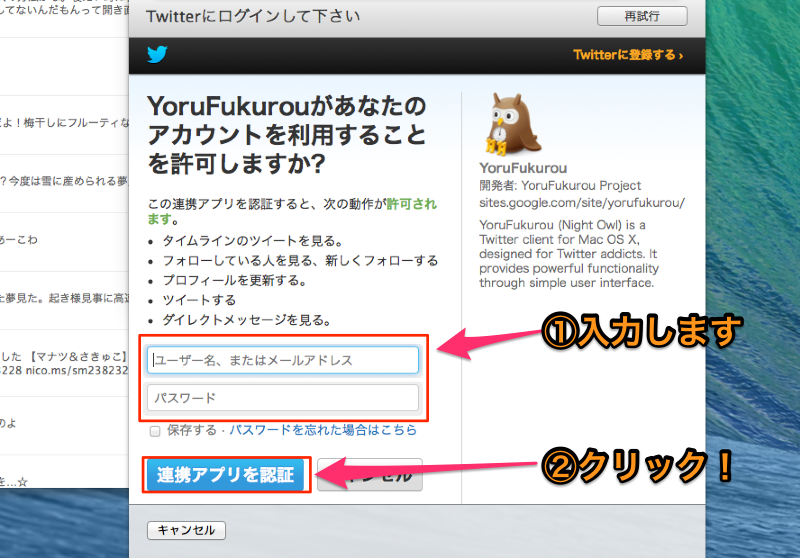
ここで、アカウントのIDとパスワードを入力。
「連携アプリを認証」をクリックです。
すると・・・
はい!2つ目のアカウントが認識されました!
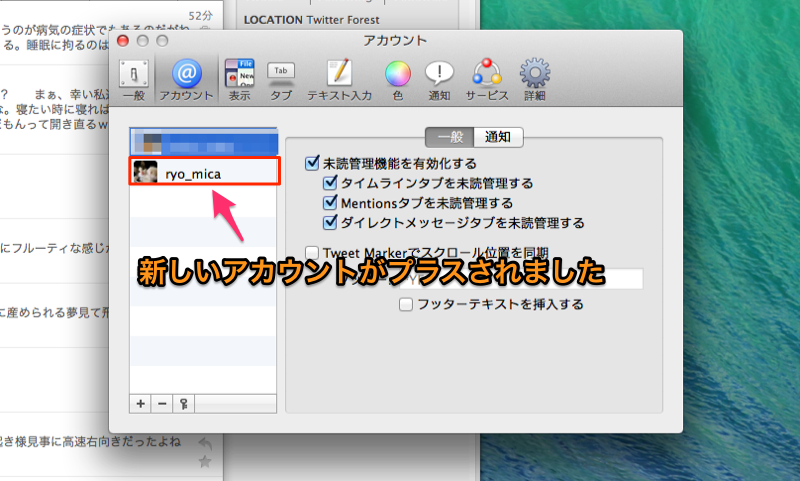
ちなみにこちら
お仕事用アカウントです。
まだまだ本格始動していませんが。
そしてアカウントの切り替えも超簡単!
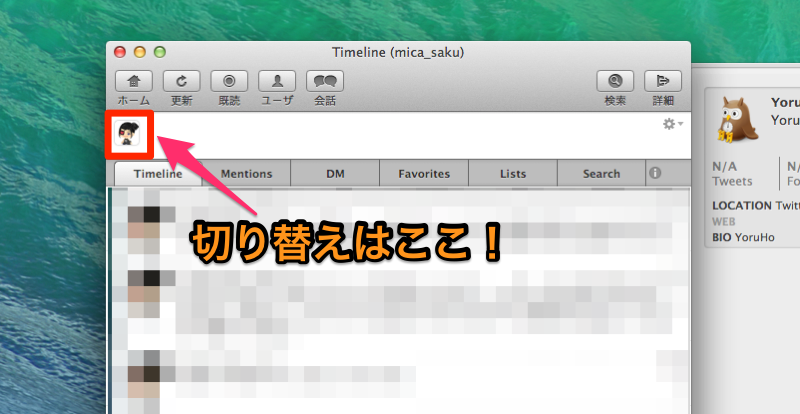
ここをクリックするだけで
別のアカウントが選択出来ます!
他にも便利な機能
このクライアントは先日ご紹介した
「Saezuri」よりも使い勝手が良いのです。
私のイチオシポイントはここ!!
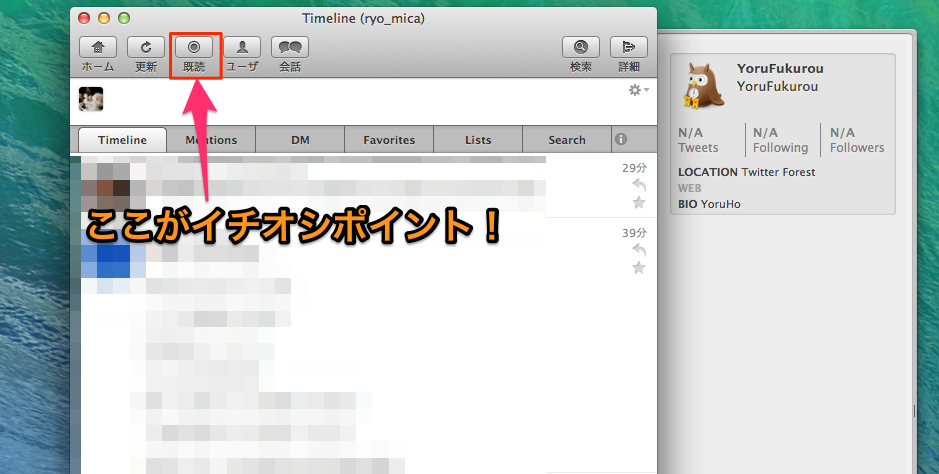
『既読』ボタンなのです。
以前にも書いたように
出先などでスマホで読んだツイート。
これらもPCのクライアントアプリを立ち上げると
一気に流れて来ます。
未読◯件と表示されるものもありますね。
未読表示は意外と目障りです。
しかしこの夜フクロウなら
このボタンで一発既読!
なんて楽なんでしょ?
他にもありますよ。
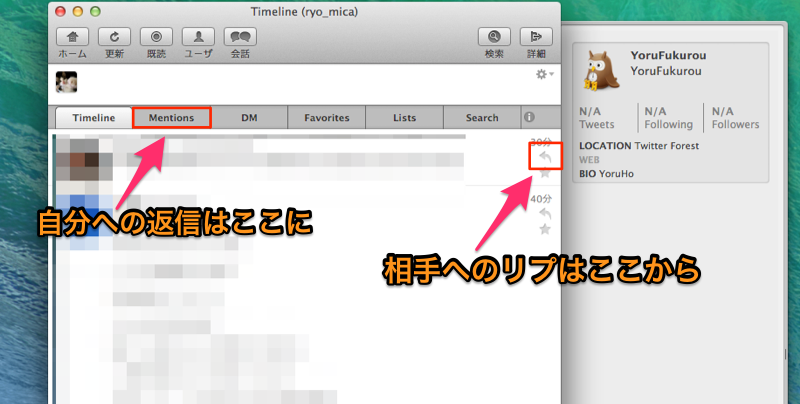
リプライも一瞬。
自分へのリプだけ見ることも出来ます。
あとは、通知機能の充実ですね。
この画面でご自由に設定してください。
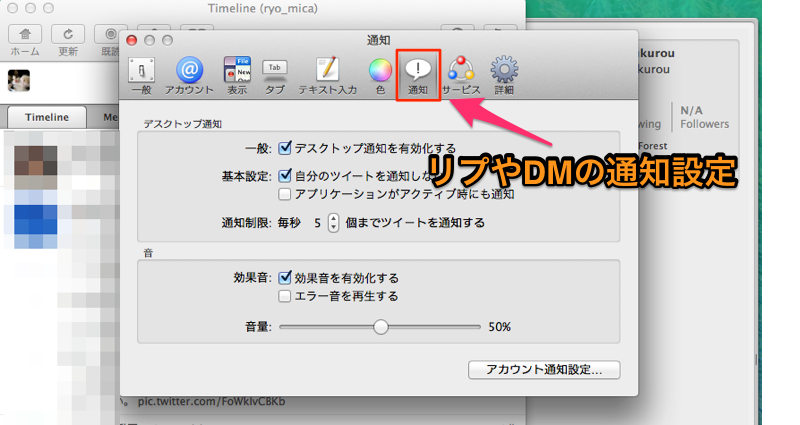
環境設定から簡単に設定できます。
昔は少なかったMac用クライアント
今よりも、もっともっとWindowsが幅をきかせてた頃
Twitterアプリに限らず、Mac用のアプリはとても少なかったのです。
私も昔はWindowsしか使っていませんでした。
しかし、Macが進化を遂げ価格もお手頃になり
Mac1台でWindowsと共存出来る。
それくらいからですかね
Mac対応のソフトやアプリが増えたのは。
しかも、出来上がってみるとMac用のほうが
後発なだけあって出来が良い。
そんな風に感じます。
昔はデザイン関係以外では使えなかったMac。
今はマルチですね。
まるでMacをオススメしているみたいになってしまいましたが・・・。
Macでも、こんなに使い勝手の良いアプリがある!
と知ってもらいたいのです。
そしてPCとスマホを行ったり来たりしながら
Twitterを見るよりクライアントアプリを使いましょ!
Macユーザー様
是非是非お試しあれ。